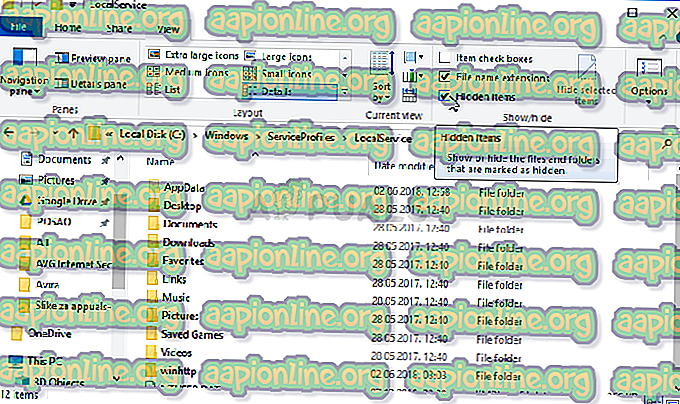แก้ไข: Windows ไม่สามารถลบคอมพิวเตอร์ของคุณจากโฮมกรุ๊ป
โฮมกรุ๊ป Windows มีประโยชน์อย่างยิ่งสำหรับการเชื่อมต่อคอมพิวเตอร์หลายเครื่องเข้ากับเครือข่ายและคุณลักษณะนี้มักใช้ใน บริษัท และผู้ใช้รายบุคคลเช่นกัน ข้อความแสดงข้อผิดพลาดนี้ ' Windows ไม่สามารถลบคอมพิวเตอร์ของคุณออกจากโฮมกรุ๊ป ' ปรากฏขึ้นเมื่อผู้ใช้พยายามออกจากโฮมกรุ๊ปที่อยู่นอกกลุ่มและอาจแก้ไขได้ยาก

โชคดีที่มีวิธีแก้ปัญหาที่ผ่านการตรวจสอบแล้วสำหรับปัญหานี้และพวกเขาได้ปรากฏตัวในช่วงหลายปีที่ผ่านมาดังนั้นเราจึงตัดสินใจที่จะนำรายการเหล่านั้นออกมาในบทความพร้อมกับคำตอบโดยละเอียด ทำตามคำแนะนำที่เราได้เตรียมไว้เพื่อกำจัดข้อผิดพลาดนี้
อะไรทำให้ Windows ไม่สามารถลบคอมพิวเตอร์ของคุณจากข้อผิดพลาดโฮมกรุ๊ปได้
รายการสิ่งที่ทำให้เกิดข้อผิดพลาดนี้ไม่นานมากและปัญหาสามารถแก้ไขได้บ่อยครั้งโดยดูสาเหตุหลายประการจากรายการด้านล่าง:
- ผู้ให้บริการ HomeGroup และผู้ฟัง HomeGroup อาจถูกปิดใช้งานหรือหยุดทำงานในคอมพิวเตอร์ของคุณและคุณควรเปิดใช้งานและเริ่มต้นพวกเขาเพื่อแก้ไขปัญหาของคุณ สามารถทำได้อย่างง่ายดาย
- โฟลเดอร์ชื่อ MachineKeys ที่ อยู่ใน C: \ ProgramData \ Microsoft \ Crypto \ RSA อาจเสียหายในคอมพิวเตอร์ของคุณและคุณควรลบไฟล์ใด ๆ ที่อยู่ภายในหลังจากที่คุณเป็นเจ้าของมัน
- ไฟล์ชื่อ idstore.sst ที่ อยู่ลึกเข้าไปในโฟลเดอร์ Windows ใน Local Disk ของคุณอาจเสียหายไปด้วยและคุณควรตรวจสอบให้แน่ใจว่าได้เปลี่ยนชื่อหรือลบมันเพื่อให้ Windows แทนที่ด้วยตนเอง
โซลูชันที่ 1: เปิดใช้งานผู้ให้บริการ HomeGroup และบริการฟังของโฮมกรุ๊ป
เช่นเดียวกับคุณสมบัติอื่น ๆ ของ Windows คุณสมบัติ HomeGroup ขึ้นอยู่กับบริการทั้งสองนี้และพวกเขาจำเป็นต้องเปิดใช้งานเพื่อให้คุณสามารถยกเลิกการเป็น HomeGroup ได้ การเปิดใช้งานบริการเหล่านี้เป็นเรื่องง่ายและกระบวนการอธิบายไว้ในขั้นตอนด้านล่าง
- เปิดยูทิลิตี้เรียกใช้โดยใช้การรวมคีย์ Windows + R บนแป้นพิมพ์ของคุณ (กดปุ่มเหล่านี้ในเวลาเดียวกันพิมพ์“ services.msc ” ในช่องที่เพิ่งเปิดใหม่โดยไม่ใส่เครื่องหมายอัญประกาศและคลิกตกลงเพื่อเปิดเครื่องมือบริการ .

- วิธีอื่นในการเปิด 'แผงควบคุม' โดยการค้นหาในเมนูเริ่ม คุณสามารถค้นหาโดยใช้ปุ่มค้นหาของเมนูเริ่ม
- หลังจากหน้าต่างแผงควบคุมเปิดขึ้นให้เปลี่ยนตัวเลือก“ ดูตาม ” ที่ด้านขวาบนของหน้าต่างเป็น“ ไอคอนขนาดใหญ่ ” และเลื่อนลงจนกระทั่งคุณค้นหารายการเครื่องมือการดูแลระบบ คลิกที่มันและค้นหาทางลัดบริการที่ด้านล่าง คลิกที่ภาพเพื่อเปิดเช่นกัน

- ค้นหา ผู้ให้บริการ HomeGroup หรือ บริการ HomeGroup Listener ในรายการคลิกขวาและเลือกคุณสมบัติจากเมนูบริบทที่ปรากฏขึ้น
- หากบริการเริ่มต้นขึ้น (คุณสามารถตรวจสอบได้ว่าอยู่ถัดจากข้อความสถานะบริการ) คุณควรหยุดบริการทันทีโดยคลิกที่ปุ่มหยุดที่ตรงกลางของหน้าต่าง หากหยุดแล้วปล่อยให้หยุดจนกว่าเราจะดำเนินการต่อ
- ตรวจสอบให้แน่ใจว่าตัวเลือกภายใต้เมนูประเภทการเริ่มต้นในหน้าต่างคุณสมบัติของบริการถูกตั้งค่าเป็นอัตโนมัติก่อนที่คุณจะดำเนินการตามขั้นตอนอื่น ๆ ยืนยันกล่องโต้ตอบใด ๆ ที่อาจปรากฏขึ้นเมื่อเปลี่ยนประเภทการเริ่มต้น คลิกที่ปุ่มเริ่มที่ตรงกลางของหน้าต่างก่อนที่จะออก ตรวจสอบให้แน่ใจว่าคุณทำซ้ำกระบวนการเดียวกันสำหรับบริการที่เรากล่าวถึง

คุณอาจได้รับข้อความแสดงข้อผิดพลาดต่อไปนี้เมื่อคุณคลิกที่เริ่ม:
“ Windows ไม่สามารถเริ่มบริการบน Local Computer ข้อผิดพลาด 1079: บัญชีที่ระบุสำหรับบริการนี้แตกต่างจากบัญชีที่ระบุสำหรับบริการอื่น ๆ ที่ทำงานในกระบวนการเดียวกัน”
หากสิ่งนี้เกิดขึ้นทำตามคำแนะนำด้านล่างเพื่อแก้ไข
- ทำตามขั้นตอนที่ 1-3 จากคำแนะนำด้านบนเพื่อเปิดหน้าต่างคุณสมบัติของบริการ นำทางไปยังแท็บ Log On และคลิกที่ปุ่ม Browse ...

- ในช่อง ป้อนข้อมูล “ ป้อนชื่อวัตถุเพื่อเลือก ” พิมพ์ชื่อบัญชีของคุณคลิกที่ตรวจสอบชื่อและรอให้ชื่อนั้นว่าง
- คลิกตกลงเมื่อคุณทำเสร็จแล้วและพิมพ์รหัสผ่านในกล่องรหัสผ่านเมื่อคุณได้รับพร้อมท์หากคุณได้ตั้งค่ารหัสผ่าน ตอนนี้มันควรเริ่มต้นโดยไม่มีปัญหา!
โซลูชันที่ 2: การเป็นเจ้าของโฟลเดอร์
การเป็นเจ้าของโฟลเดอร์ MachineKeys ที่อยู่ใน C: \ ProgramData \ Microsoft \ Crypto \ RSA ได้แก้ไขปัญหาสำหรับผู้ใช้ที่นับไม่ถ้วนที่ต้องดิ้นรนกับปัญหาเดียวกัน ควรโอนความเป็นเจ้าของไปยังบัญชีผู้ใช้ของคุณเองหากคุณเป็นผู้ดูแลระบบท้องถิ่น ทำตามขั้นตอนด้านล่างเพื่อรับสิ่งนี้!
- เปิดรายการ Library ของคุณบนพีซีของคุณหรือเปิดโฟลเดอร์ใด ๆ บนคอมพิวเตอร์ของคุณและคลิกที่ตัวเลือก PC นี้จากเมนูด้านซ้าย
- นำทางไปยังโฟลเดอร์ C: \ ProgramData \ Microsoft \ Crypto \ RSA

- คุณจะต้องเป็นเจ้าของโฟลเดอร์ MachineKeys ที่ อยู่ด้านใน คลิกขวาที่โฟลเดอร์คลิกคุณสมบัติแล้วคลิกแท็บความปลอดภัย คลิกปุ่มขั้นสูง หน้าต่าง“ การตั้งค่าความปลอดภัยขั้นสูง” จะปรากฏขึ้น ที่นี่คุณต้องเปลี่ยน เจ้าของ กุญแจ
- คลิกลิงก์เปลี่ยนถัดจากป้ายกำกับ "เจ้าของ:" หน้าต่างเลือกผู้ใช้หรือกลุ่มจะปรากฏขึ้น

- เลือกบัญชีผู้ใช้ผ่านปุ่มขั้นสูงหรือเพียงพิมพ์บัญชีผู้ใช้ของคุณในพื้นที่ที่ระบุว่า 'ป้อนชื่อวัตถุเพื่อเลือก' และคลิกตกลง เพิ่มบัญชีผู้ใช้ของคุณ
- ในการเปลี่ยนเจ้าของโฟลเดอร์ย่อยและไฟล์ทั้งหมดในโฟลเดอร์ให้เลือกกล่องกาเครื่องหมาย“ แทนที่เจ้าของในภาชนะและวัตถุ” ในหน้าต่าง“ การตั้งค่าความปลอดภัยขั้นสูง” คลิกตกลงเพื่อเปลี่ยนความเป็นเจ้าของ
- ตอนนี้คุณสามารถควบคุมโฟลเดอร์ได้อย่างสมบูรณ์แล้วเปิดมันเลือกทุกสิ่งที่คุณพบภายในและลบไฟล์ไปยังตำแหน่งอื่น รีสตาร์ทคอมพิวเตอร์และปัญหาควรได้รับการแก้ไข
โซลูชันที่ 3: เปลี่ยนชื่อหรือลบไฟล์ต่อไปนี้
มีไฟล์อยู่ใน C: \ Windows \ ServiceProfiles \ LocalService \ AppData \ Roaming \ PeerNetworking เรียกว่า idstore.sst ซึ่งบางครั้งอาจเกิดความเสียหายและส่งผลกระทบโดยตรงต่อการตั้งค่าโฮมกรุ๊ปเนื่องจากเกี่ยวข้องโดยตรงกับระบบเครือข่ายเพียร์ การลบไฟล์นี้จะทำให้ไฟล์ถูกสร้างขึ้นใหม่เมื่อคุณรีสตาร์ทคอมพิวเตอร์ของคุณรีสตาร์ทบริการ PNRP เพื่อให้แน่ใจว่าคุณให้ภาพนี้
- เปิดรายการ Library ของคุณบนพีซีของคุณหรือเปิดโฟลเดอร์ใด ๆ บนคอมพิวเตอร์ของคุณและคลิกที่ตัวเลือก PC นี้จากเมนูด้านซ้าย ดับเบิลคลิกเพื่อเปิด Local Disk C: แล้วไปที่โฟลเดอร์ Windows ด้านใน
- ไปที่ ServiceProfiles >> LocalService >> AppData >> โรมมิ่ง >> PeerNetworking
- หากคุณไม่เห็นโฟลเดอร์ ProgramData คุณอาจต้องเปิดตัวเลือกที่ช่วยให้คุณสามารถดูไฟล์และโฟลเดอร์ที่ซ่อนอยู่ คลิกที่แท็บ "มุมมอง" บนเมนูของ File Explorer และคลิกที่ช่องทำเครื่องหมาย "รายการที่ซ่อนอยู่" ในส่วนแสดง / ซ่อน
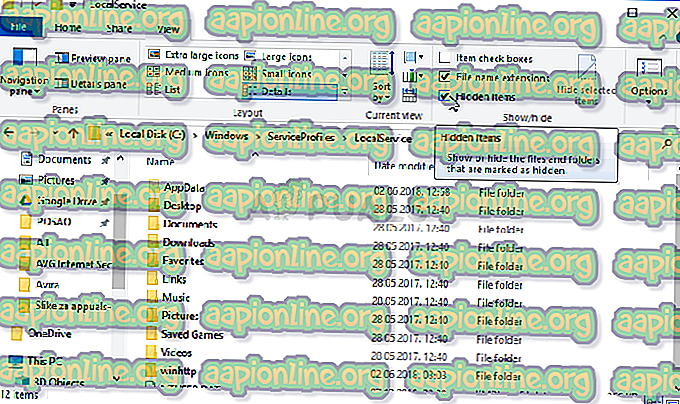
- ค้นหาไฟล์ชื่อ idstore.sst คลิกขวาที่ไฟล์และเลือกเปลี่ยนชื่อจากเมนูบริบท เปลี่ยนชื่อเป็น idstore.old และใช้การเปลี่ยนแปลง รีสตาร์ทเครื่องคอมพิวเตอร์และตรวจสอบว่าปัญหาได้รับการแก้ไขหรือไม่